- Pengarang Lauren Nevill [email protected].
- Public 2023-12-16 18:54.
- Diubah suai terakhir 2025-01-23 15:22.
Teks bergambar jauh lebih mudah dibaca daripada teks tanpa ilustrasi. Ini juga berlaku untuk teks yang disiarkan di Internet. Sekiranya anda mahu catatan blog anda menarik minat pembaca anda, masukkan beberapa gambar ke dalamnya. Lebih-lebih lagi, ia sama sekali tidak sukar.
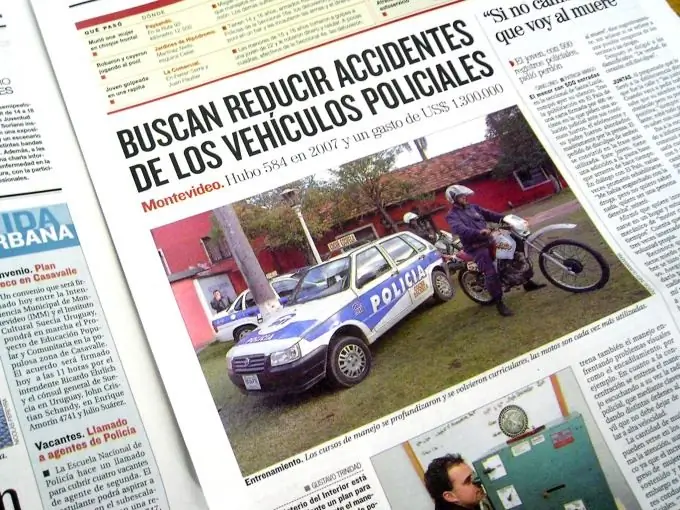
Ia perlu
- - penyemak imbas;
- - fail dengan gambar.
Arahan
Langkah 1
Muat naik ke Internet gambar yang akan anda masukkan ke dalam siaran. Untuk melakukan ini, anda boleh menggunakan album foto akaun anda di rangkaian sosial atau akaun anda di hosting foto. Sekiranya anda tidak mempunyai akaun seperti itu, gunakan salah satu laman web hosting foto yang membolehkan anda memuat naik gambar tanpa pendaftaran. Untuk melakukan ini, pergi ke https://vfl.ru, https://www.radikal.ru/, https://www.saveimg.ru, https://www.easyfoto.ru atau https://imglink.ru. Klik pada butang "Browse". Pada tetingkap yang terbuka, pilih fail dengan gambar yang diinginkan pada cakera komputer anda dan klik pada butang "Buka". Sebilangan sumber yang disenaraikan mempunyai butang "Muat Naik". Klik pada butang ini. Tunggu fail selesai memuat turun. Gambar anda telah dimuat naik ke Internet
Langkah 2
Salin alamat gambar. Untuk melakukan ini, klik kanan pada gambar dan pilih item "Properties Imej" dalam menu konteks. Tetingkap dengan sifat gambar anda akan terbuka. Klik kiri pada alamat dalam sifat dan tekan pintasan papan kekunci Ctrl + C. Di beberapa laman web hosting gambar, alamat gambar dapat dilihat pada jadual di bawah gambar itu sendiri. Anda boleh menyalin alamat dari sana.
Langkah 3
Tuliskan kod untuk membenamkan gambar. Ia mestilah seperti yang ditunjukkan dalam ilustrasi. Di antara petikan - "cakar" - masukkan alamat gambar anda dan ukuran gambar dalam piksel. Ukuran gambar boleh didapati dari sifatnya dengan cara yang sama seperti anda mengetahui alamat gambar. Sekiranya anda mahu gambar yang dimuat naik kelihatan separuh daripada ukuran asalnya dalam catatan anda, bahagikan nilai lebar dan tinggi dengan dua. Masukkan nilai yang diperoleh ke dalam kod.
Langkah 4
Tampal kod gambar ke dalam catatan anda. Klik butang Hantar atau Terbitkan.






